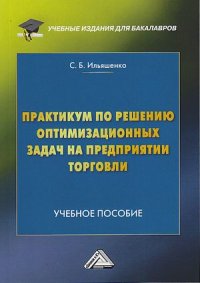Практикум по решению оптимизационных задач на предприятии торговли
Покупка
Основная коллекция
Тематика:
Организация торговли
Издательство:
Дашков и К
Автор:
Ильяшенко Светлана Борисовна
Год издания: 2019
Кол-во страниц: 56
Дополнительно
Вид издания:
Учебное пособие
Уровень образования:
ВО - Бакалавриат
ISBN: 978-5-394-03623-1
Артикул: 713600.02.99
Доступ онлайн
В корзину
Настоящее учебное пособие содержит практические рекомендации по использованию возможностей среды Microsoft Office Excel для выполнения экономических расчетов и решения оптимизационных задач. Для студентов бакалавриата, обучающихся по направлению подготовки "Торговое дело", а также для работников предприятий торговли.
Скопировать запись
Фрагмент текстового слоя документа размещен для индексирующих роботов.
Для полноценной работы с документом, пожалуйста, перейдите в
ридер.
Серия «Учебные издания для бакалавров» С.Б. Ильяшенко ПРАКТИКУМ ПО РЕШЕНИЮ ОПТИМИЗАЦИОННЫХ ЗАДАЧ НА ПРЕДПРИЯТИИ ТОРГОВЛИ Учебное пособие 3-е издание, переработанное Москва Издательско-торговая корпорация «Дашков и К°» 2019
УДК 339.1 ББК 65.422 И49 Автор: С.Б. Ильяшенко – кандидат экономических наук, доцент базовой кафедры торговой политики РЭУ им. Г.В. Плеханова. Рецензенты: О.А. Митяева – кандидат экономических наук, доцент; Н.Ф. Солдатова – кандидат экономических наук, доцент. Ильяшенко С.Б. Практикум по решению оптимизационных задач на пред- приятии торговли: Учебное пособие / С.Б. Ильяшенко. — 3-е изд., перераб. — М.: Издательско-торговая корпорация «Дашков и К°», 2019. — 56 с. ISBN 978-5-394-03623-1 Настоящее учебное пособие содержит практические рекомендации по использованию возможностей среды Microsoft Office Excel для выполнения экономических расчетов и решения оптимизационных задач. Для студентов бакалавриата, обучающихся по направлению подготовки «Торговое дело», а также для работников предприятий торговли. © Ильяшенко С.Б., 2018 © ООО «ИТК «Дашков и К°», 2018
СОДЕРЖАНИЕ ВВЕДЕНИЕ ................................................................................................... 4 ГЛАВА 1. ОСНОВНЫЕ ПРИЕМЫ ПРАКТИЧЕСКОЙ РАБОТЫ В СРЕДЕ MICROSOFT OFFICE EXCEL ................................................ 7 1.1. ОСНОВНЫЕ ПРИЕМЫ РАБОТЫ С ЭЛЕКТРОННЫМИ ТАБЛИЦАМИ MICROSOFT OFFICE EXCEL. ......................................................................... 7 1.2. ВВОД И ИЗМЕНЕНИЕ ДАННЫХ В ЯЧЕЙКАХ. ......................................... 11 1.3. ВСТАВКА И УДАЛЕНИЕ ЯЧЕЕК, СТРОК И СТОЛБЦОВ ............................ 12 1.4. ССЫЛКА НА ЯЧЕЙКУ, ФОРМУЛЫ ......................................................... 13 1.5. ИСПОЛЬЗОВАНИЕ ОПЕРАТОРОВ В ФОРМУЛАХ .................................... 15 1.6. ФУНКЦИИ MICROSOFT OFFICE EXCEL ................................................ 17 1.7. СВОДНЫЕ ТАБЛИЦЫ ............................................................................ 18 1.8. СОВМЕСТНАЯ РАБОТА В MICROSOFT OFFICE EXCEL .......................... 22 1.9. КОНСОЛИДАЦИЯ ДАННЫХ И РАБОТА С НЕСКОЛЬКИМИ ЛИСТАМИ ..... 25 ЗАДАНИЯ ДЛЯ САМОКОНТРОЛЯ ................................................................. 31 ГЛАВА 2. РЕШЕНИЕ ЗАДАЧ ОПТИМИЗАЦИИ С ПОМОЩЬЮ НАДСТРОЙКИ. ПОИСК РЕШЕНИЯ ...................... 34 2.1. ОБЩИЕ СВЕДЕНИЯ О НАДСТРОЙКЕ ПОИСК РЕШЕНИЯ......................... 34 2.2. ПОСТАНОВКА ЗАДАЧИ И РЕШЕНИЕ ПРОБЛЕМЫ .................................. 36 ЗАДАНИЯ ДЛЯ САМОКОНТРОЛЯ ................................................................. 38 ГЛАВА 3. ПОСТАНОВКА ОСНОВНЫХ ЗАДАЧ ОПТИМИЗАЦИИ ...................................................................................... 41 3.1. ОСОБЕННОСТИ ЗАДАЧ ОПТИМИЗАЦИИ ............................................... 41 3.2. ПОСТАНОВКА И РЕШЕНИЕ ТИПОВЫХ ЗАДАЧ ОПТИМИЗАЦИИ ............. 42 3.2.1. Задача о рюкзаке ........................................................................ 43 3.2.2. Задача о выборе поставщика ................................................... 45 3.2.3. Транспортная задача. ................................................................ 48 ЗАДАНИЯ ДЛЯ САМОКОНТРОЛЯ ................................................................. 51 СПИСОК ЛИТЕРАТУРЫ ....................................................................... 54
ВВЕДЕНИЕ Экономические и производственные расчеты, выбор оптимальных вариантов принятия решений – с подобного рода проблемами ежедневно сталкиваются сотрудники разного уровня: от рядового менеджера до директора. При этом довольно часто расчеты ограничиваются традиционным калькулятором и карандашом с бумагой. К сожалению, в отечественной практике отсутствует массовое применение компьютерной автоматизации данных процессов. Это связано с рядом объективных причин и, прежде всего, с довольно низким уровнем компьютерной подготовки будущих специалистов в вузах. С одной стороны, выпускники прекрасно владеют программами-браузерами для работы в интернете (Internet Explorer, Firefox), почтовыми программами (Outlook). Но когда речь заходит, например, об электронных таблицах Microsoft Office Excel, «высшим пилотажем» считается умение построить таблицу и диаграмму. Но при этом свои навыки работы в Microsoft Office Excel студенты оценивают как «опытные пользователи». Однако необходимость выполнения простейших операций по финансовому анализу, планированию, транспортно-логистическим задачам подчас ставит вчерашнего выпускника в тупик. В то же время, согласно проведенным исследованиям, порядка 95% работодателей и кадровиков обращают внимание на навыки работы с компьютером именно как средством управления информацией. В такой ситуации приходится обращаться к помощи специализированных компаний, которые создают программы по специальным заказам для применения в конкретной организации. Но далеко не каждая организация может себе это позволить, т.к. стоимость подобных разработок может быть весьма значительной для нее, а в процессе использования потребуются весьма квалифицированная постановка задачи и тщательный выбор алгоритмов решения. Однако на сегодняшний день существуют программные решения, которые позволяют добиться аналогичных результатов. Стоит подчеркнуть, что опыт развития современной экономики неизменно свидетельствует, что умение эффективно расходовать имеющиеся
ресурсы является одним из решающих факторов конкурентных преимуществ в любой сфере бизнеса. Поэтому для небольших компаний хорошей альтернативой дорогим специализированным программам может оказаться использование стандартных офисных программных средств. К сожалению, на сегодняшний день к учебному процессу студенты подходят по принципу «проходили, но не изучали» и «сдал - забыл». Иначе говоря, мало кто задумывается, что программа Microsoft Office Excel, которую студенты изучают на первых курсах в вузе, обладает всеми необходимыми средствами для выполнения экономических, производственных и оптимизационных расчетов, а специальные возможности (например, построение диаграмм и сводных таблиц) являются хорошим наглядным дополнением. В среде Microsoft Office Excel можно относительно легко и быстро создать конкретное средство решения конкретной задачи для конкретного предприятия. В данном учебном пособии будут рассмотрены только несколько типовых задач оптимизации из всего множества задач линейного и нелинейного программирования. Автор выражает надежду, что, освоив материал этого пособия и базовые возможности Microsoft Office Excel, студенты научатся быстро решать финансовые, логистические задачи, управлять закупками, товарными запасами и т.д. Учебное пособие состоит из 3-х глав. В первой главе приведены основные приемы работы в среде Microsoft Office Excel, необходимые для «уверенных» пользователей. Для получения более подробной информации по работе в среде Microsoft Office Excel необходимо обратиться к специализированным изданиям или Справке Microsoft Office Excel (вызов справки в программе – клавиша F1). Во второй главе рассматривается надстройка Microsoft Office Excel «Поиск решения», основная задача которой заключается в поиске оптимального решения поставленной пользователем задачи. Третья глава посвящена постановке основных задач оптимизации. Из множества задач оптимизации, к которым относятся задачи линейного и нелинейного программирования, приведены три типовые задачи:
«задача о рюкзаке», «задача о выборе поставщика», «транспортная задача». Стоит отметить, что, осмыслив приведенный алгоритм решения задач, студенты без труда смогут решать подобные задачи на практике, но с видоизмененным сценарием. Для лучшего усвоения материалов в тексте учебного пособия содержатся иллюстрации и конкретные примеры расчетов, а также задания для самоконтроля. Все названия программных продуктов и технологий, упомянутых в данном пособии, являются зарегистрированными торговыми марками соответствующих компаний и фирм.
ГЛАВА 1. Основные приемы практической работы в среде Microsoft Office Excel Программа Microsoft Excel входит в комплект офисных программ Microsoft Office и представляет собой универсальное высокопроизводительное средство для выполнения различных вычислений и проведения анализа. Часто ее еще называют «электронными таблицами». Программа Microsoft Office Excel устанавливается на компьютер пользователя либо вместе с другими программами Microsoft Office (например, MS Word, MS Access), либо отдельно. Всем нюансам работы в среде Microsoft Excel посвящены отдельные книги, и поэтому данный аспект не рассматривается в настоящем учебном пособии. 1.1. Основные приемы работы с электронными таблицами Microsoft Office Excel. После запуска программы пользователь видит перед собой новый документ с именем Книга 1 и пустым содержанием (рис.1). Книга Microsoft Office Excel представляет собой файл, содержащий один или несколько листов. Лист – это основной документ, используемый в Microsoft Excel для хранения данных и работы с ними. Он также называется электронной таблицей. Лист состоит из ячеек, упорядоченных в строки и столбцы. Рисунок 1. Внешний вид книги
Листы всегда хранятся в книге, которые можно использовать для организации разнообразной взаимосвязанной информации. Чтобы создать новую книгу, можно открыть пустую. Создание новой книги возможно на основе уже существующей книги, на основе шаблона, используемого по умолчанию или на основе другого шаблона. Книга состоит из листов. Каждый рабочий лист поделен на столбцы и строки, т.е. состоит из ячеек. По умолчанию новая книга содержит 3 рабочих листа, но, при необходимости, можно увеличить количество листов. Каждый лист имеет свое имя. По умолчанию присваивается имя «Лист1», «Лист2», «Лист3». Имена листов указаны на соответствующих ярлычках. Пользователь имеет возможность менять как само имя, так и цвет ярлычков. Кроме того, в меню Параметры Excel (кнопка Office > Параметры Excel >Дополнительно) можно настроить многие элементы для конкретного пользователя (рис.2): например, изменить параметры автосохранения, назначить автоматическую вставку десятичной запятой и т.д. Рисунок 2. Настройка внешнего вида рабочей книги Microsoft Office Excel
Для того чтобы вставить новый лист, необходимо выполнить одно из следующих действий: Чтобы быстро вставить новый лист после существующих листов, щелкните вкладку Вставить лист в нижней части экрана. Чтобы вставить новый лист перед существующим листом, выберите этот лист, на вкладке Главная в группе Ячейки выберите пункт Вставить, а затем — команду Вставить лист. При создании таблицы в приложении Microsoft Office Excel можно анализировать ее данные и управлять ими независимо от данных за пределами таблицы. Например, можно отфильтровать столбцы таблицы, добавить строку для подсчета итогов, отформатировать таблицу. Если таблица больше не нужна, ее можно удалить, преобразовав обратно в диапазон данных или просто стерев. Для создания таблицы нужно выбрать на листе диапазон пустых ячеек или данных, которые требуется преобразовать в таблицу, а затем на вкладке Вставка в группе Таблицы выберите команду Таблица: Для управления данными таблицы можно использовать следующие возможности: Сортировка и фильтрация. Раскрывающиеся списки фильтров добавляются автоматически в строку заголовка таблицы. Таблицы можно сортировать в порядке возрастания или убывания, по цвету, а также
можно задавать пользовательский порядок сортировки. Можно применять к таблице фильтр, отображающий только данные, удовлетворяющие определенным условиям, или фильтр по цвету. Форматирование данных таблицы. Данные таблицы можно быстро отформатировать, применив встроенный или пользовательский стиль таблицы. Можно также использовать экспресс-стили, чтобы отображать таблицы с заголовком, строкой итогов или без них, применять чередующееся оформление строк или столбцов для улучшения читаемости таблицы, а также выделять другим оформлением первый или последний столбцы таблицы. Вставка и удаление строк и столбцов таблицы. Для добавления строк и столбцов в таблицу можно использовать несколько способов. Можно быстро добавить пустую строку в конец таблицы, включить в таблицу смежные строки или столбцы листа или вставить строки или столбцы таблицы в любое ее место. При необходимости можно удалять столбцы и строки, а также быстро удалять из таблицы строки, содержащие повторяющиеся данные. Использование вычисляемого столбца. Чтобы использовать одну формулу, которая будет настраиваться по каждой строке таблицы, можно создать вычисляемый столбец. Вычисляемый столбец автоматически расширяется при добавлении строк, и формула сразу же распространится на эти строки. Отображение и вычисление итогов для данных таблицы. Можно быстро подвести итоги по данным таблицы, отобразив строку итогов в конце таблицы и применяя функции, доступные в раскрывающихся списках каждой ячейки строки итогов. Использование структурированных ссылок. Вместо использования ссылок на ячейки, таких как A1 и R1C1, можно использовать структурированные ссылки, которые ссылаются на имена таблиц в формуле. Обеспечение целостности данных. В таблицах, которые не связаны со списками SharePoint, можно использовать встроенные средства проверки данных приложения Excel. Например, можно разрешить ввод только чисел или дат в столбце таблицы.
Экспорт в список SharePoint. Таблицу можно экспортировать таблицу в список SharePoint, чтобы другие пользователи могли просматривать, редактировать и обновлять данные таблицы (более подробно этот вопрос рассмотрен в п.1.8. настоящего учебного пособия). 1.2. Ввод и изменение данных в ячейках. Основным хранилищем информации Microsoft Office Excel является ячейка. Данные, которые находятся в ячейках, можно использовать в математических и текстовых операциях. Чтобы применить несколько форматов одновременно и чтобы обеспечить единообразие форматов ячеек, можно использовать стиль ячейки. Стиль ячейки — это определенный набор параметров форматирования, таких как шрифты и начертание. Чтобы защитить определенные ячейки от изменения, можно применить стиль ячейки с параметром блокировки. В Microsoft Office Excel имеется несколько встроенных стилей ячейки, которые можно применять и изменять. Путем изменения или копирования стиля можно также создавать пользовательские стили ячеек. Стили ячеек формируются на основе темы документа, которая применяется ко всей книге. При переключении на другую тему документа стиль ячеек изменяется в соответствии с темой. Для задания формата ячейки необходимо выделить ячейку (или группу ячеек) и на панели инструментов выбрать меню Число. Далее выбираем из предложенного списка один из числовых форматов (рис.3). Рисунок 3. Числовые форматы ячеек Microsoft Office Excel
Доступ онлайн
В корзину